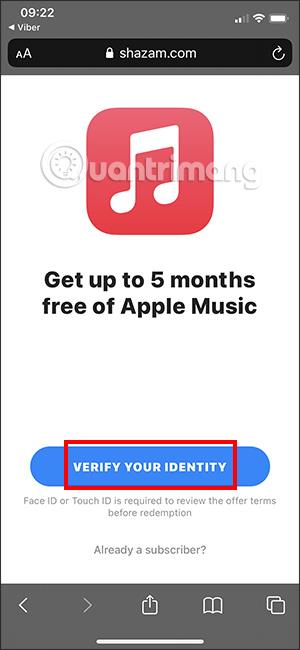Pri príležitosti Vianoc a Nového roka 2022 dáva aplikácia Shazam používateľom 5 mesiacov Apple Music zadarmo. Všetky staré alebo novo registrované účty Apple ID získajú týchto 5 bezplatných mesiacov. Nižšie uvedený článok vám pomôže získať 5 mesiacov Apple Music zadarmo.
Pokyny na získanie 5 mesiacov Apple Music zadarmo
Ak chcete získať 5 mesiacov bezplatnej Apple Music, musíte si do účtu najskôr pridať spôsob platby. Spôsoby platby môžu byť pomocou Visa MasterCard alebo elektronickej peňaženky MoMo. Stiahnite si a nainštalujte aplikáciu Shazam do svojho telefónu a postupujte podľa nižšie uvedených krokov.
Krok 1:
Najprv prejdite na tento odkaz v prehliadači Safari alebo môžete naskenovať QR kód, ak je otvorený v počítači.
Krok 2:
V rozhraní prijatia ponuky najskôr kliknite na položku Overiť svoju totožnosť . V tomto momente vás Shazam požiada o povolenie používať vaše aktuálne Face ID alebo Touch ID . Ak chcete pokračovať, zadajte heslo účtu Apple ID.


Krok 3:
V súčasnosti sa v rozhraní peňaženky MoMo zobrazuje dodatočné potvrdenie spôsobu platby za služby Apple. Pokračujte kliknutím na tlačidlo Potvrdiť nižšie.

Krok 4:
Potom budeme informovaní, že koľko mesiacov môžeme bezplatne používať Apple Music . K dispozícii budú účty Apple ID, ktoré získajú 5 mesiacov bezplatnej Apple Music alebo 2 mesiace bezplatnej Apple Music. Potvrďte uplatnenie kódu podľa metódy zobrazenej na obrazovke.

Krok 5:
Potom sa na obrazovke zobrazí kód na získanie bezplatnej Apple Music a automaticky ho zadáte na uplatnenie. Okamžite sa prenesiete do rozhrania Apple Music, aby ste mohli počúvať hudbu zadarmo.
Ako zrušiť automatické obnovenie predplatného Apple Music
Krok 1:
Otvoríte aplikáciu Apple Music a potom kliknete na ikonu avatara v pravom hornom rohu rozhrania. Prepnite sa do nového rozhrania, kliknite na Spravovať registráciu .


Krok 2:
V rozhraní Upraviť registráciu používateľa kliknite na položku Zrušiť bezplatnú skúšobnú verziu . Kliknutím na tlačidlo Potvrdiť zrušíte obnovenie Apple Music.